ในบทความนี้ เราจะอธิบายวิธีเข้าถึง iCloud Drive คุณสามารถจัดเก็บไฟล์ใน iCloud Drive ซึ่งเป็นบริการพื้นที่เก็บข้อมูลบนคลาวด์ของ Apple หากคุณมี Mac, iPhone หรือ iPad นี่เป็นเพียงหนึ่งในหลายๆ สิ่งที่คุณสามารถทำได้ด้วย iCloud ซึ่งยังช่วยให้คุณสำรองข้อมูลและซิงค์รูปภาพและคลังเพลงกับคลาวด์ได้อีกด้วย หากคุณมี Mac สองเครื่อง iCloud Drive จะมีประโยชน์อย่างยิ่งเพราะคุณสามารถซิงค์คอมพิวเตอร์เดสก์ท็อปและโฟลเดอร์เอกสารเข้ากับเครื่องได้
ทำให้ง่ายต่อการสลับระหว่างการทำงานบน Mac เดสก์ท็อปและแล็ปท็อป คุณสามารถใช้ iPhone หรือ iPad เพื่อเข้าถึงไฟล์เหล่านี้ได้ เช่นเดียวกับบริการคลาวด์อื่นๆ iCloud Drive ให้คุณบันทึกไฟล์ของคุณในระบบคลาวด์ จากนั้นใช้แอพคลาวด์เพื่อแก้ไข คุณสามารถจัดเก็บรูปภาพ สเปรดชีต งานนำเสนอ หรือเอกสารประเภทอื่นๆ บน iCloud Drive จากนั้นคุณสามารถเข้าถึงได้จากทุกอุปกรณ์ แม้แต่คอมพิวเตอร์และโทรศัพท์ที่ไม่ได้ผลิตโดย Apple
วิธีเข้าถึง iCloud Drive บน iPhone หรือ iPad
ใช้แอพไฟล์
แอป Files เป็นเบราว์เซอร์ไฟล์ที่ใช้งานง่าย ซึ่งคุณสามารถใช้กับ iCloud, Google Drive, Dropbox และบริการพื้นที่เก็บข้อมูลบนคลาวด์อื่นๆ คุณสามารถใช้ Files เพื่อดูเอกสารที่คุณบันทึกไว้ในอุปกรณ์ คุณยังสามารถไปที่ไซต์สนับสนุนอย่างเป็นทางการของ Apple เพื่อทราบข้อมูลเพิ่มเติม วิธีเข้าถึงไฟล์ใน iCloud Drive ผ่านแอป Files:
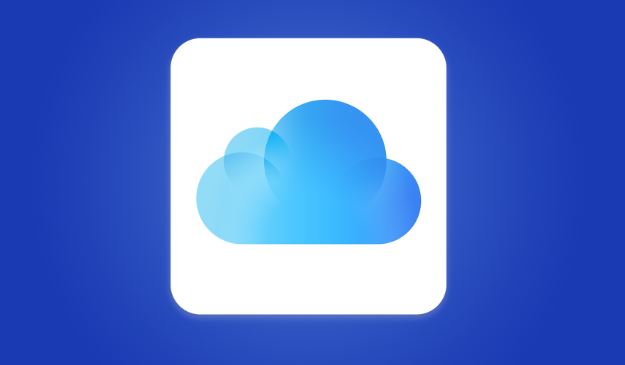 เปิด ไฟล์บน iPhone หรือ iPad ของคุณ แตะปุ่ม เรียกดู ที่ด้านล่างซ้ำๆ จนกว่าคุณจะเห็นรายการตำแหน่งที่ตั้ง แตะ iCloud Drive เพื่อดูไฟล์ทั้งหมดในบัญชี iCloud ของคุณ แตะไฟล์เพื่อดาวน์โหลดและเปิด หรือแตะไฟล์ค้างไว้เพื่อดูเมนูป๊อปอัปที่มีการทำงานเพิ่มเติม เช่น เปลี่ยนชื่อ คัดลอก หรือลบ
เปิด ไฟล์บน iPhone หรือ iPad ของคุณ แตะปุ่ม เรียกดู ที่ด้านล่างซ้ำๆ จนกว่าคุณจะเห็นรายการตำแหน่งที่ตั้ง แตะ iCloud Drive เพื่อดูไฟล์ทั้งหมดในบัญชี iCloud ของคุณ แตะไฟล์เพื่อดาวน์โหลดและเปิด หรือแตะไฟล์ค้างไว้เพื่อดูเมนูป๊อปอัปที่มีการทำงานเพิ่มเติม เช่น เปลี่ยนชื่อ คัดลอก หรือลบ
จัดการพื้นที่จัดเก็บข้อมูล iCloud
คุณสามารถจัดการพื้นที่จัดเก็บข้อมูล iCloud ได้จาก แอป การตั้งค่า บน iPhone หรือ iPad ของคุณ ไม่ว่าคุณจะต้องการเพิ่มพื้นที่ว่างหรือซื้อ พื้นที่เก็บข้อมูล เพิ่ม แตะ ที่ด้านบนสุดของหน้าจอการตั้งค่า จากนั้นแตะ iCloud ที่ด้านบนของหน้าจอ คุณจะเห็นภาพรวมว่าพื้นที่จัดเก็บข้อมูล iCloud ของคุณถูกใช้งานอย่างไร แตะ จัดการพื้นที่เก็บข้อมูล เพื่อดูข้อมูลเพิ่มเติม หากคุณต้องการพื้นที่เก็บข้อมูล iCloud เพิ่ม ให้แตะ ซื้อพื้นที่เก็บข้อมูลเพิ่มหรือเปลี่ยนแผนบริการพื้นที่เก็บข้อมูล คุณยังสามารถเลื่อนดูรายการและแตะที่แต่ละแอปเพื่อลบข้อมูลจาก iCloud สิ่งนี้จะกำจัดข้อมูลนั้นออกจากอุปกรณ์ทั้งหมดที่เชื่อมโยงกับบัญชี iCloud ของคุณ หากข้อมูลสำรอง iCloud ของคุณใช้พื้นที่มากเกินไป คุณอาจต้องการใช้คอมพิวเตอร์เพื่อสำรองข้อมูล iPhone ของคุณแทน
วิธีเข้าถึง iCloud Drive บน Mac
จากเว็บเบราว์เซอร์
ไปที่ iCloud.com จากเว็บเบราว์เซอร์ของคุณ ป้อนที่อยู่อีเมลและรหัสผ่านที่เชื่อมโยงกับ Apple ID ของคุณ คลิกหรือกดเลือกลูกศรข้างรหัสผ่าน ป้อนรหัสยืนยันที่ส่งไปยังอุปกรณ์ที่เชื่อถือได้เพื่อตรวจสอบสิทธิ์แบบสองปัจจัยหากได้รับแจ้ง คลิกที่ iCloud Drive
จาก Finder
เปิด Finder บน Mac ของคุณ คลิกไปบนแถบเมนู เลือก iCloud Drive จากเมนูแบบเลื่อนลง คุณยังสามารถค้นหา iCloud Drive ใน Spotlight เพื่อค้นหา iCloud Drive ได้อย่างรวดเร็วบน Mac ของคุณ
คำถามที่พบบ่อย
ฉันจะดูสิ่งที่จัดเก็บไว้ใน iCloud ของฉันได้อย่างไร
ไปที่การตั้งค่า > > iCloud บน iPhone, iPad หรือ iPod touch กราฟแท่งแสดงจำนวนพื้นที่ที่คุณใช้ไปทั้งหมด หากต้องการดูข้อมูลเพิ่มเติม ให้แตะที่จัดการที่เก็บข้อมูลของบัญชีหรือจัดการที่เก็บข้อมูล ด้านล่างกราฟคือรายการแอปและคุณสมบัติต่างๆ และปริมาณพื้นที่เก็บข้อมูล iCloud ที่พวกเขาใช้
iCloud และ iCloud Drive แตกต่างกันอย่างไร
iCloud Drive คือ Dropbox เวอร์ชันของ Apple. iCloud เป็นบริการจัดเก็บข้อมูล อยู่ในคลาวด์ ซึ่งทำให้แชร์ไฟล์ทั้งหมดบนไดรฟ์ได้ง่ายขึ้นหลังจากตั้งค่า iCloud Drive ในการตั้งค่า ซึ่งทำงานแตกต่างจาก Dropbox หรือ Google Drive เล็กน้อย
จัดเก็บอะไรไว้ใน iCloud Drive
iCloud Drive ให้คุณจัดเก็บเอกสาร รูปภาพ และสเปรดชีต คุณยังสามารถอัปเดตไฟล์และโฟลเดอร์ในอุปกรณ์ทุกเครื่องของคุณ ทำงานกับมัน และเข้าถึงได้จากทุกที่ บนอุปกรณ์ iOS คุณสามารถใช้แอพ Files เพื่อไปที่ iCloud Drive ของคุณได้ เมื่อคุณเปิดไฟล์ คุณจะเห็น iCloud Drive เป็นสถานที่